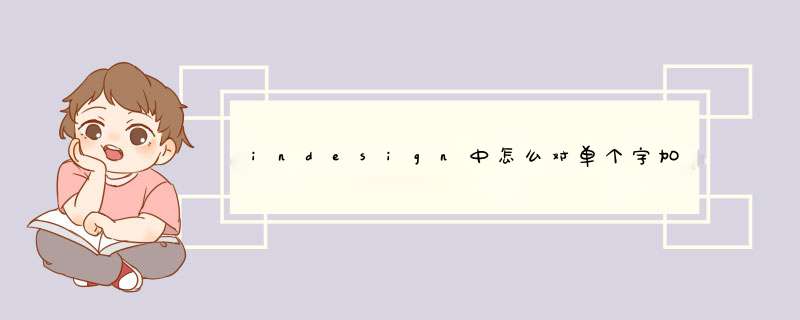
是不是下图这样的效果?
如果是,可以利用“下划线”功能实现:
1、选择所要加底色的单子,并启用“下划线”(默认快捷键:ctrl+shift+u)
2、定义“下划线选项”(“下划线选项”在“字符”面板右上角下拉小箭头下)如下图:
原理是:通过增加下划线的宽度,达到用下划线代替字体底色的效果。
3、如果工作中有大量的文字需要实现这种效果,可以定义成字符样式,并为此字符样式定义快捷键
1、依次点击“页面布局”、“边框”,在打开的设置框中,点击“页面边框”,打开“艺术型”下拉选项,选中看中的花边,“确定”。2、设置花边与文字的距离可以打开“选项”设置按钮,在其中设置。
1.文档加花边
依次选择--插入图片----来自文件-----然后把花边文件插入----再设置根据需要设置文件版式
2.页面花边
选择“视图——页眉和页脚”,然后将花边放到页眉中,这样每页都会有。
3.word 文档中文字四周添加一个花边
单击菜单"格式---边框和底纹----页面边框"如下图所示
欢迎分享,转载请注明来源:内存溢出

 微信扫一扫
微信扫一扫
 支付宝扫一扫
支付宝扫一扫
评论列表(0条)